
Оглавление:
- Шаг 1. Как это работает
- Шаг 2. Инструменты, которые вам понадобятся
- Шаг 3: Список компонентов
- Шаг 4. Приступим к пайке! (Часть 1. Резисторы)
- Шаг 5: Часть 2. Конденсаторы
- Шаг 6: Часть 3. Светодиоды
- Шаг 7: Часть 4. Переключатель
- Шаг 8: Часть 5. Гнездо DIP
- Шаг 9: Часть 6. Держатель плоской батареи
- Шаг 10: Вы закончили пайку
- Шаг 11: Пора ставить чип
- Шаг 12: Последний шаг
- Шаг 13:
- Шаг 14: Наслаждайтесь
- Шаг 15: Как купить комплект
- Шаг 16: Как установить аккумулятор
- Автор John Day [email protected].
- Public 2024-01-30 11:51.
- Последнее изменение 2025-01-23 15:05.



Вы когда-нибудь хотели научиться паять и сделать свой собственный электронный проект? Теперь вы можете! Это плата Blinky KEY, электронный комплект, который вы собрали, чтобы сделать свой собственный светодиодный мигающий брелок! Каждый может создать этот проект благодаря этим простым пошаговым инструкциям, которые я сделал, и нескольким простым инструментам. Вы узнаете основные электронные компоненты, а также научитесь паять что-нибудь полезное! На плате 5 ярких светодиодов, которые мигают и отображают различную анимацию! Работая на одной батарейке типа «таблетка» и популярном чипе Atmel Attiny85, вы можете создать свой собственный код Arduino для создания собственных анимаций! О, и прежде чем мы начнем этот замечательный набор для пайки, это проект с открытым исходным кодом, поэтому я загружу код и схемы печатной платы! Конечно, вы можете связаться со мной по электронной почте, если хотите заказать у меня комплект, так как он поддержит мои следующие идеи и проекты! Помните, что 2 первых человека, которые закажут комплект, получат дополнительную скидку 20% на заказ и бесплатную печатную плату Blinky KEY !! Вот моя ссылка на ebay: https://www.ebay.ca/itm/Blinky-KEY-board-Soldering-kit/183935146954?hash=item2ad3639bca:g:V8YAAOSwbsNdNtUA. ** НОВИНКА ** Мы обновили список Ebay, чтобы сделать его более доступным и удобным, и теперь мы отправляем товары по всему миру! Вы можете связаться со мной по электронной почте: [email protected]. А теперь приступим!
Шаг 1. Как это работает
Схема основана на небольшом чипе Atmel Attiny85, а программа, работающая внутри, основана на Arduino. Код прост для понимания, поэтому вы можете настроить его или даже создать свой собственный! Плата питается от маленькой круглой батарейки CR2032, которая обеспечивает 3 В. Вы всегда можете выключить плату, потому что в комплекте есть небольшой переключатель включения / выключения SPDT. Для отображения анимации используются пять 5-миллиметровых светодиодов, каждый из которых имеет собственный ограничивающий резистор на 200 Ом. Чип Attiny85 - небольшое и хрупкое устройство, поэтому, чтобы убедиться, что ток стабилен, я добавил несколько конденсаторов на выводы питания чипа. У каждого светодиода есть свой вывод на микросхеме Attiny, поэтому их можно включать и выключать независимо.
Шаг 2. Инструменты, которые вам понадобятся



Для создания этого проекта вам не понадобится много инструментов, поэтому он идеально подходит для детей или новичков! Я перечислю некоторые ссылки на Amazon (не аффилированный) Вот список необходимых инструментов: 1. Паяльник (паяльник - самый важный инструмент в этом списке, потому что он позволяет нам создавать паяные соединения на плате печатной платы) https://www.amazon.com/WMORE-Soldering-Adjustable-Temperature-Display / dp / B07SG8V1WQ / ref = sr_1_28? crid = 3UA1NZ3NNNFK9 & keywords = пайка + утюг & qid = 1563865659 & s = gateway & sprefix = Soldeirng% 2Caps% 2C144 & sr = 8-282. Катушка с припоем (обязательно используйте припой, предназначенный для электронных проектов, а НЕ для сантехники) https://www.amazon.com/MAIYUM-63-37-solder-electrical-soldering/dp/B075WB98FJ/ref=sr_1_3 ? ключевые слова = припой & qid = 1563865739 & s = шлюз & sr = 8-33. Пара резаков (хорошая пара резцов подойдет как амулет, чтобы отрезать ножки компонентов) https://www.amazon.com/Hakko-CHP-170-Micro-Cutter/dp/B00FZPDG1K/ref=sr_1_3 ? ключевые слова = провод + резак & qid = 1563865785 & s = шлюз & sr = 8-34. Пара острогубцев https://www.amazon.com/Pandahall-Carbon-Hardened-Ferronickel-Jewelry-6-1x2-36/dp/B01MSKHOT9/ref=sr_1_14?keywords=Needlenose+Pliers&qid=1563865895&s=8-gateway&s 145. Рука помощи (необязательно, но действительно полезно держать плату во время пайки) https://www.amazon.com/Zega-Crafts-Helping-Hand-Magnifier/dp/B07H4XCRTF/ref=sr_1_7?keywords=Helping+hand&qid=1563865953&s = шлюз & sr = 8-76. Защитные очки !! (Очень важно !!! Безопасность действительно важна, поэтому обязательно наденьте их!) ref = sr_1_14? crid = JB0OHB0JMEAF & keywords = security. + glasses & qid = 1563865996 & s = gateway & sprefix = Safety. +% 2Caps% 2C131 & sr = 8-14
Шаг 3: Список компонентов



Перед началом убедитесь, что в вашем комплекте есть все необходимое. У вас должно быть следующее: 1x чип Attiny85 (предварительно запрограммированный) 1x 8-контактное гнездо для ползункового переключателя Attiny851x SPDT 1x держатель батарейки типа «таблетка» 5x 5-миллиметровые светодиоды 5x резисторы 200 Ом 1x оранжевый керамический конденсатор 0,1 мкФ 1x электролитический конденсатор 10 мкФ 1x кольцо для ключей 1x батарейка CR2032 1x Blinky KEY board печатная плата (PCB)
Шаг 4. Приступим к пайке! (Часть 1. Резисторы)



Приступим к пайке! Включите паяльник, и приступим! 1. Положите вашу печатную плату в руки помощи или, как я, вы можете использовать маленькие тиски. (Вы также можете не использовать ни один из них, это не обязательно:) 2. Первыми компонентами, которые нам нужно разместить, являются резисторы. Их расположение на доске - R1, R2, R3, R4 и R5. 3. Вставьте их в отверстия в печатной плате и переверните плату. С помощью плоскогубцев согните ножки каждого резистора, как показано. 5. Припаяйте ножки к плате, для этого: 1. Держите паяльник одной рукой, а другой держите катушку с припоем. 2. Поместите жало вашего горячего паяльника напротив серебряной площадки платы и ножки резистора, удерживайте его там в течение 2 секунд (после этого не снимайте паяльник) 3. Пока жало паяльника находится на месте, вставьте немного припаять жало паяльника и площадку. Он должен расплавиться и растечься по контактной площадке, чтобы получилось красивое соединение, похожее на шоколадную стружку (как на фотографиях). 4. Если нет, попробуйте поставить паяльник и снова нагреть площадку (будьте осторожны, поскольку чрезмерный нагрев может вызвать повреждение цепи. плата и компонент!) 6. После того, как все ножки резистора припаяны, обрежьте лишние выводы с помощью кусачков. 7. Обязательно следуйте инструкциям и внимательно смотрите на изображения, прежде чем переходить к следующему шагу.
Шаг 5: Часть 2. Конденсаторы



Теперь добавим 2 конденсатора! Примечание: в этот комплект входят 2 типа конденсаторов, черный цилиндр требует большего внимания при установке на печатной плате) A. Сначала мы установим черный электролитический конденсатор 10 мкФ. 1. Такой конденсатор поляризован, а это значит, что если вы установите его неправильно, он не будет работать! 2. Конденсатор имеет 2 ножки, одна длиннее, а другая короче. Длинная ветвь является положительным (+) проводом, а короткая ножка - отрицательным (-) проводом. 3. C2 - размещение этого конденсатора на плате. На посадочной площадке платы должны быть отмечены (+) и (-). 4. Поместите ДЛИННУЮ (+) ногу в (+) на доске, а САМАЮ КОРОТКУ (-) ногу в (-) на доске. 5. Пожалуйста, проверьте все еще раз и посмотрите на фотографии. Обратите внимание, что на стороне конденсатора есть белая / серебряная полоса. Эта полоса должна быть обращена влево, пожалуйста, посмотрите изображения для справки. 7. Убедившись, что конденсатор включен правильно, можно перевернуть плату, согнуть ножки и припаять их. 8. Обрежьте дополнительные провода. B. Теперь мы установим неполяризованный конденсатор емкостью 0,1 мкФ. 1. Поместите конденсатор на место, он оранжево-желтый, вы можете установить его любым способом. 2. Расположение этого на доске - C1. 3. Переверните плату, согните выводы, припаяйте и закрепите лишние ножки.
Шаг 6: Часть 3. Светодиоды



Теперь давайте припаяем наши светодиоды. Примечание: как и конденсатор, который мы припаяли, светодиоды тоже имеют полярность! То же, что и конденсаторы, короткая ножка - отрицательная (-), а длинная - положительная (+) 1. Местами размещения всех 5 светодиодов являются LED1, LED2, LED3, LED4 и LED5 на плате2. Одна сторона светодиода плоская, а другая круглая, как на печатной плате. 3. Плоская сторона - отрицательная (-), а круглая сторона - положительная (+). 4. Для всех 5 светодиодов поместите длинную ножку (+) на круглую сторону, а короткую ножку (-) на плоскую сторону на доска. 5. Пожалуйста, посмотрите изображения, чтобы убедиться, что все правильно. 6. Круглая сторона светодиодов должна совпадать с круглой стороной на печатной плате. 7. Убедившись, что все в порядке, можно перевернуть плату, согнуть ножки, припаять и обрезать.
Шаг 7: Часть 4. Переключатель
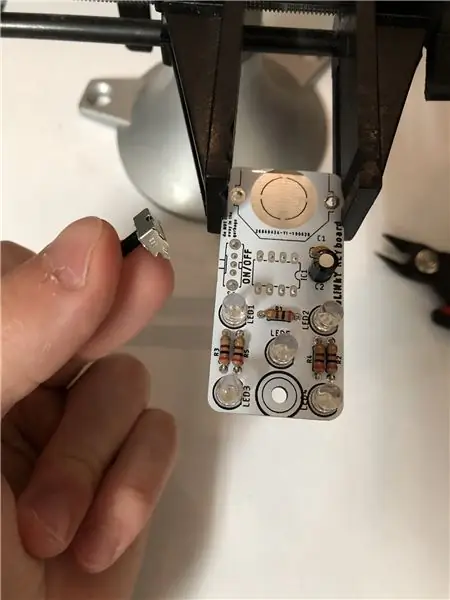

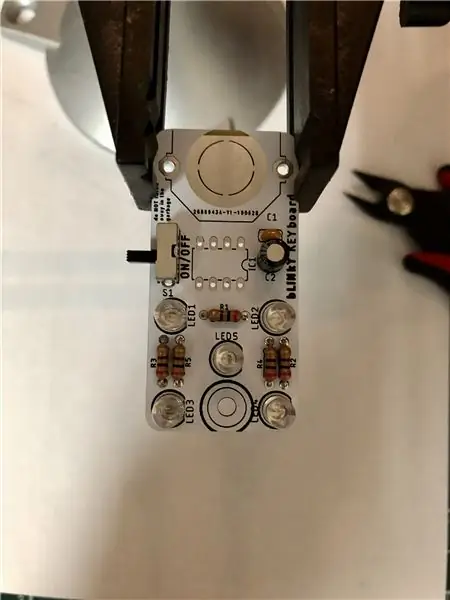

Теперь установим выключатель! 1. Расположение переключателя на плате - S12. Установите переключатель на место 3. Переверните плату и припаяйте.
Шаг 8: Часть 5. Гнездо DIP

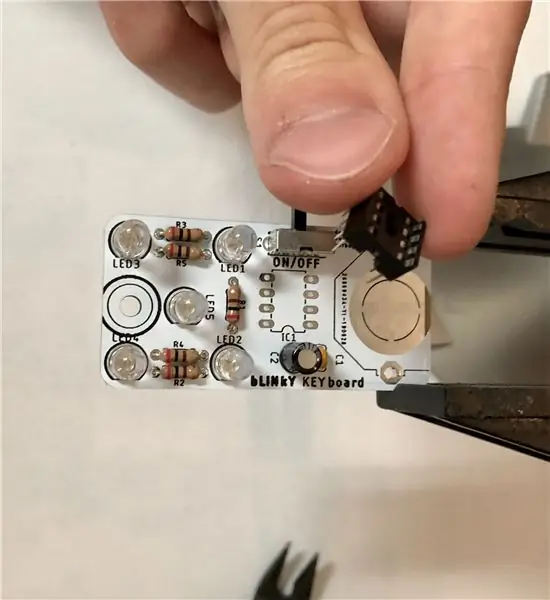


Теперь мы установим 8-контактный разъем для нашего чипа Attiny85. Примечание. Опять же, этот компонент необходимо установить правильно. Посмотрите на картинки, если вы не уверены. 1. Размещение IC1 на плате2. Обратите внимание, что на сокете есть небольшая выемка, а на плате - справа. 3. Установите гнездо на место, убедитесь, что выемка на гнезде совпадает с выемкой на плате. Убедившись, что все в порядке, вы можете согнуть две ножки гнезда и перевернуть плату. Припаиваем розетку.
Шаг 9: Часть 6. Держатель плоской батареи




Теперь пора припаять держатель батарейки типа «таблетка» CR2032 1. Поместите держатель, как показано на рисунке2. Убедитесь, что вы не перевернули ее. 3. Переверните плату и припаяйте.
Шаг 10: Вы закончили пайку

После того, как все будет припаяно, плата должна выглядеть так:
Шаг 11: Пора ставить чип



Теперь мы установим чип Attiny85 в гнездо 1. Вам нужно будет немного ущипнуть ножки Attiny85 перед его установкой. Как и в случае с сокетом, на одной стороне микросхемы есть небольшая точка. !!!! Обязательно найдите маленькую точку на одной стороне чипа Attiny85 !!! Вам понадобится совместить эту точку с маленькой выемкой на розетке. !!! обязательно посмотрите фотографии !! 3. Установите чип на место правильно, если вы не установите его правильно, вы его сожжете!
Шаг 12: Последний шаг

Теперь, когда все припаяно и микросхема Attiny85 установлена, вы можете добавить кольцо для ключей.
Шаг 13:


Шаг 14: Наслаждайтесь


Теперь вы можете добавить свои ключи и показать их своим друзьям! Гордиться собой! Светодиодные индикаторы должны мигать и отображать всевозможные анимации, но если вы хотите создать свою собственную, вы всегда можете изменить код!
Шаг 15: Как купить комплект



Комплект будет доставлен вам со всеми деталями, указанными в инструкции. Если вы хотите купить комплект, свяжитесь со мной по адресу: [email protected]. Вы также можете заказать его по моей ссылке на ebay; https://www.ebay.ca/itm/Blinky-KEY-board-Soldering-kit/183935146954?hash=item2ad3639bca:g:V8YAAOSwbsNdNtUA*NEW** Мы обновили ссылку и листинг ebay, чтобы сделать его более удобным и простым чтобы люди покупали комплекты! Теперь мы рады сообщить, что отправляем товары по всему миру! Помните, что это поддержит меня и поможет мне принести больше классных комплектов и проектов на инструкциях! Первые 2 человека, которые закажут комплект, получат скидку 20%, а также бесплатную печатную плату Blinky KEY! Не забывайте, что это проект с открытым исходным кодом, поэтому я опубликую код и схемы. Разработан и протестирован в Канаде Антуаном Лепином.
Шаг 16: Как установить аккумулятор


В этом проекте используется батарейка типа «таблетка» CR2032. Чтобы установить его, убедитесь, что положительный знак на батарее обращен вверх. Используйте изображения как ссылку:)
Рекомендуемые:
Простой «Роботизированный комплект» для клубов, рабочих мест для учителей и т. Д .: 18 шагов

Простой «Роботизированный комплект» для клубов, учебных заведений и т. Д .: Идея заключалась в том, чтобы создать небольшой, но расширяемый комплект для наших членов «Общества робототехнических искусств среднего штата Теннесси». Мы планируем семинары по этому комплекту, особенно для соревнований, таких как отслеживание линий и быстрое путешествие. Мы включили Arduino
Практический комплект для пайки SMD, или Как я научился перестать беспокоиться и полюбил дешевый китайский комплект: 6 шагов

Практический комплект для пайки SMD, или Как я научился перестать беспокоиться и полюбил дешевый китайский комплект: это не инструкция по пайке. Это инструкция о том, как собрать дешевый китайский комплект. Поговорка гласит, что вы получаете то, за что платите, и вот что вы получаете: плохо документировано. Сомнительное качество детали. Нет поддержки. Так зачем покупать
BeepBoop! Комплект для пайки 3D: 4 шага
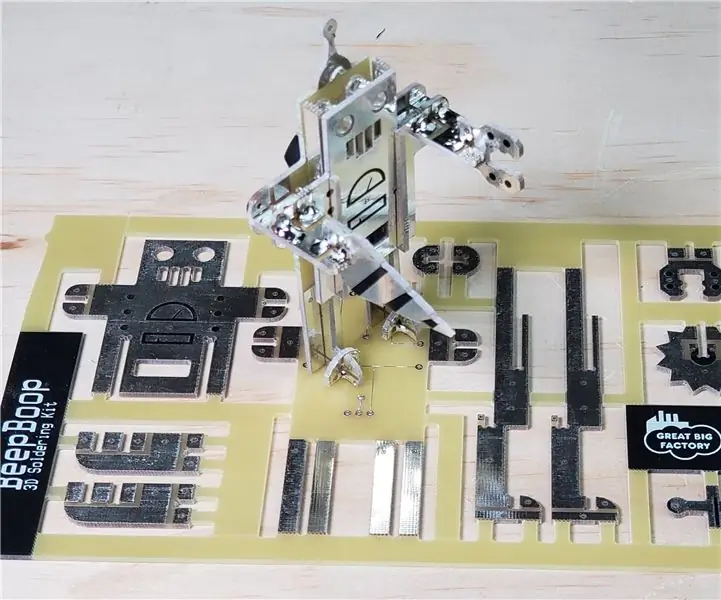
BeepBoop! Комплект для пайки 3D: Благодарим за покупку одного из комплектов для пайки 3D компании Great Big Factory. Пришло время собрать все вместе! Подождите … вы уже купили комплект? Если нет, вы можете получить его здесь! В комплект входят все необходимые компоненты, включая батарейки! Это st
Комплект модульной макетной платы (версия 2): 8 шагов

Комплект модульной макетной платы (версия 2): это «комплект модульной макетной платы», предназначенный для размещения в кейсе-органайзере Stanley 014725R. На самом деле вы можете поместить туда два из них (левую и правую версии). Идея заключалась в том, чтобы иметь возможность хранить и транспортировать работу в
Дешевое гнездо для макетной платы для SD-карты: 8 шагов

Дешевое гнездо для макетной платы для SD-карты: у вас есть проект, которому нужен интерфейс для запоминающего устройства, но у вас нет ресурсов для создания коммутационной платы для стандартного гнезда? В этом руководстве вы узнаете, как сделать гнездо для SD-карты, которое вставляется прямо в макет для l
